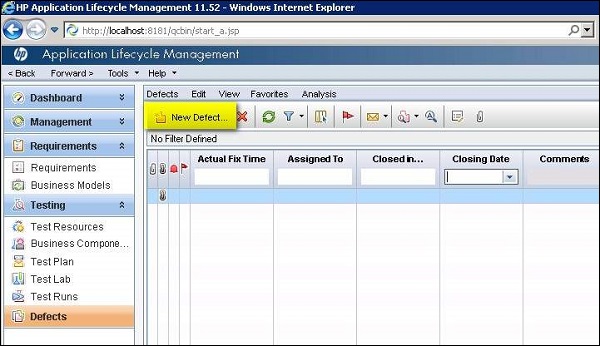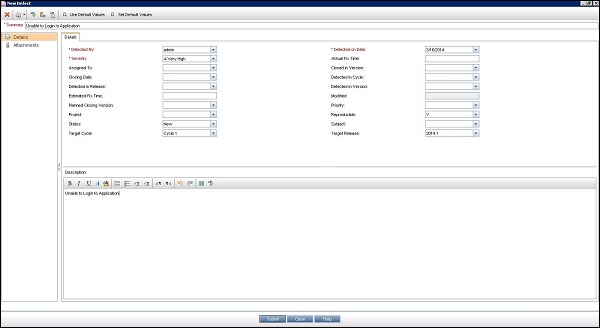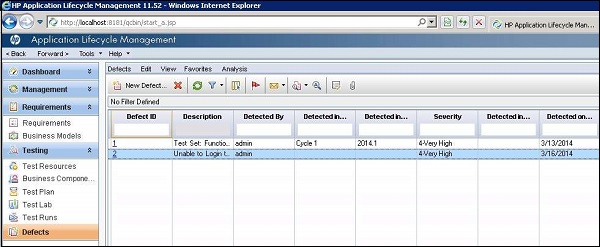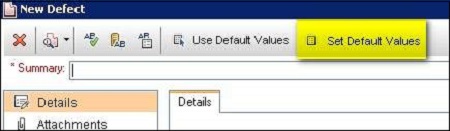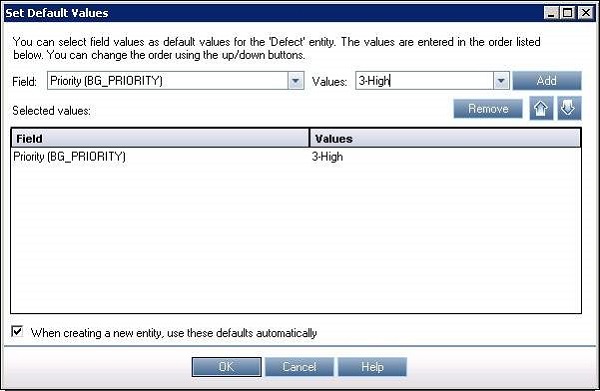Во время выполнения теста, когда ожидаемый результат не совпадает с фактическим результатом, дефект должен быть зарегистрирован. Теперь рассмотрим различные функции, связанные с дефектами.
Перейдите на вкладку «Дефекты» в Центре качества и нажмите «Новые дефекты».
Заполните обязательные параметры, такие как сводка дефектов, обнаруженные, серьезность и описание.
Как только дефект будет опубликован, на вкладке «Дефекты» появится тот же доступ, что и ниже.
Если дефекты регистрируются во время выполнения теста, шаг и описание будут автоматически заполняться из тестового примера, где, как если Если дефект зарегистрирован, нажав «Новый дефект» в модуле дефектов, шаги, описание и сводка должны быть введены пользователем вручную. ,
Много раз тестировщики НЕ смогут ввести все значения полей в окне «Новый дефект». Вместо этого они могут использовать опцию «Set Default Values». Доступ к нему можно получить из окна «Новый дефект», как показано ниже.
Откроется диалоговое окно «Задать значения по умолчанию». Мы сможем установить значение по умолчанию для каждого из полей в разделе «Дефекты», которое будет заполнено после нажатия кнопки «Новый дефект». Мы также можем добавить / удалить значения по умолчанию, используя соответствующую кнопку в этом диалоговом окне.
Дефекты также можно выгрузить из Excel в Quality Center, и процедура остается такой же, как при загрузке «Требований» и «Тестовых случаев» с помощью утилиты плагинов HP-MS Excel.
Все дефекты отображаются по умолчанию, поэтому пользователь должен использовать функции фильтра для отображения только тех, которые отфильтрованы пользователем.